Każdy laptop i komputer stacjonarny po włączeniu przeprowadza test POST, który weryfikuje poprawność działania wszystkich podzespołów. Prawidłowy wynik tego testu objawia się pojedynczym sygnałem dźwiękowym, po którym następuje uruchomienie systemu Windows. Jednakże, co w sytuacji, gdy usłyszymy serię sygnałów dźwiękowych? Jeśli Twój laptop emituje pięć sygnałów dźwiękowych podczas próby uruchomienia, być może zastanawiasz się, co to oznacza i jak rozwiązać ten problem. Zdarza się również, że problem z pięcioma sygnałami dźwiękowymi występuje bez żadnych problemów z wyświetlaniem obrazu. Jeśli znajdujesz się w takiej sytuacji i nie wiesz, jakie kroki podjąć, ten artykuł jest dla Ciebie. Przyjrzymy się tutaj różnym podejściom do rozwiązania tej usterki. Różne kody dźwiękowe wskazują na różnorodne problemy, a ich liczba może dać wskazówkę co do rodzaju awarii. Zapoznaj się z dalszą częścią artykułu, aby dowiedzieć się, jak poradzić sobie z problemem pięciu sygnałów dźwiękowych w laptopach Dell.
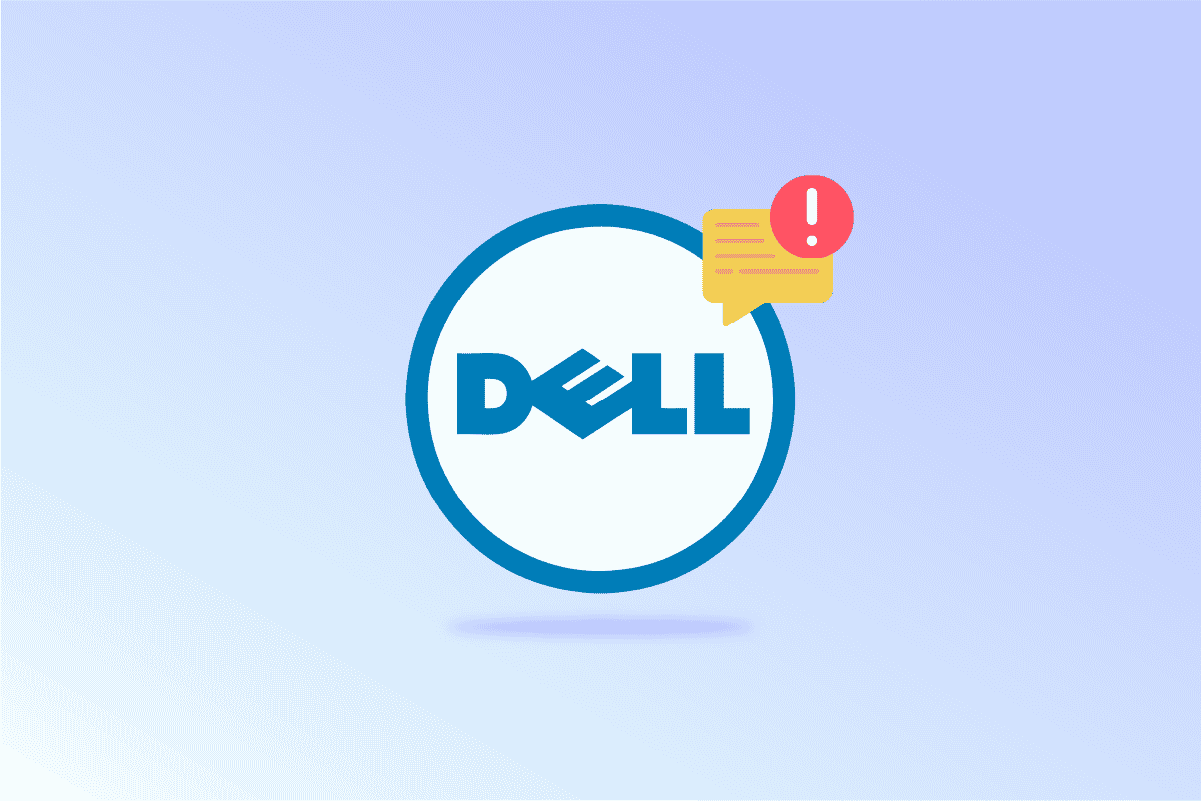
Jak uporać się z pięcioma sygnałami dźwiękowymi w Dell po włączeniu?
Na początku przeanalizujmy potencjalne przyczyny wystąpienia tego problemu:
- Uszkodzona bateria CMOS
- Problem z pamięcią RAM
- Awarie karty graficznej
- Uszkodzony procesor (CPU)
- Awaria płyty głównej
- Nieprawidłowe działanie systemu BIOS
- Brak wykrytej pamięci RAM
Wymienione wyżej elementy to możliwe źródła problemów związanych z kodami dźwiękowymi laptopów Dell.
Ważna informacja: Jeśli Twój laptop lub komputer jest objęty gwarancją, nie próbuj samodzielnie go naprawiać. W przypadku laptopa najlepiej oddać go do autoryzowanego serwisu Dell, a w przypadku komputera stacjonarnego skontaktować się z działem wsparcia technicznego firmy Dell. Jeżeli jednak Twoje urządzenie nie podlega już gwarancji i chcesz podjąć się naprawy samodzielnie, postępuj zgodnie z naszymi wskazówkami.
Metoda 1: Użyj narzędzia Dell Diagnostics
Każde urządzenie firmy Dell wyposażone jest w zintegrowane narzędzie Dell Diagnostics, które służy do identyfikowania problemów sprzętowych jeszcze przed załadowaniem systemu Windows. To narzędzie diagnostyczne, znane jako Diagnostyka przed uruchomieniem, jest podstawowym wsparciem w lokalizacji usterek sprzętowych. Poniżej znajdziesz instrukcję, jak z niego skorzystać:
1. Włącz komputer Dell.
2. Po uruchomieniu naciśnij klawisz F12, aby otworzyć menu startowe.
3. Z dostępnych opcji wybierz „Diagnostyka”.

4. Zaczekaj na zakończenie testu. Jeśli wykryty zostanie problem z jakimkolwiek podzespołem, zostaniesz o tym poinformowany. Pozwoli Ci to lepiej zrozumieć przyczynę pięciu sygnałów dźwiękowych w Twoim laptopie Dell, nawet gdy nie występują problemy z obrazem.
Metoda 2: Zresetuj baterię CMOS
W wielu przypadkach pięć sygnałów dźwiękowych w laptopie Dell sygnalizuje problem z baterią CMOS. Aby go rozwiązać, należy ją wyjąć, a następnie ponownie zamontować. Wykonaj następujące kroki:
1. Przejdź na oficjalną stronę internetową firmy Dell.
2. Wyszukaj model swojego komputera lub laptopa Dell, a następnie kliknij przycisk „Szukaj”, aby przejść do strony dedykowanej Twojemu modelowi.

3. Przewiń stronę w dół i wybierz opcję „INSTRUKCJE I DOKUMENTY”.

4. Po przewinięciu strony znajdziesz sekcję z instrukcją serwisową Twojego laptopa. Kliknij „Wyświetl PDF”, aby otworzyć instrukcję.

5. W instrukcji znajdziesz opis demontażu i montażu baterii CMOS.
Uwaga: Bateria CMOS jest również znana jako bateria pastylkowa.

6. Po wyjęciu baterii CMOS przytrzymaj włącznik przez 15-20 sekund, aby pozbyć się pozostałego ładunku elektrycznego w komputerze.
7. Zamontuj ponownie baterię CMOS i sprawdź, czy komputer uruchamia się prawidłowo.
Metoda 3: Wymień baterię CMOS
Jeśli reset baterii CMOS nie rozwiązał problemu, rozważ wymianę jej na nową. Najczęściej to właśnie wadliwa bateria CMOS jest przyczyną występowania pięciu sygnałów dźwiękowych w urządzeniach Dell. Bateria CMOS to wewnętrzne źródło zasilania, które podtrzymuje działanie systemu BIOS lub UEFI. Najczęściej stosowane baterie CMOS to CR2032 (w komputerach stacjonarnych), a w laptopach CR2032 i CR2025. Sprawdź w instrukcji obsługi, jaki typ baterii jest odpowiedni dla Twojego urządzenia.
1. Tak jak w poprzedniej metodzie, wyszukaj model swojego komputera lub laptopa Dell na oficjalnej stronie.

2. Przewiń stronę w dół i wybierz „INSTRUKCJE I DOKUMENTY”.

3. Przewiń stronę w dół i w sekcji „Instrukcja serwisowa” kliknij „Wyświetl PDF”, aby otworzyć instrukcję.

4. W spisie treści znajdź informacje dotyczące wymiany baterii CMOS na nową, dostosowane do Twojego modelu komputera.

5. Postępuj zgodnie z instrukcjami z instrukcji, aby rozwiązać problem z pięcioma sygnałami dźwiękowymi w Twoim laptopie Dell.
Metoda 4: Zaktualizuj BIOS
Jeżeli wymiana lub reset baterii CMOS nie przyniosły efektu, spróbuj zaktualizować system BIOS. Przejdź na oficjalną stronę internetową firmy Dell i pobierz odpowiednią aktualizację. Jeśli nie wiesz, czym jest BIOS i jak go zaktualizować, zapoznaj się z naszym poradnikiem na ten temat.

Metoda 5: Skontaktuj się ze wsparciem technicznym
Gdy żadne z powyższych rozwiązań nie przyniesie rezultatu, skontaktuj się z serwisem technicznym lub działem obsługi klienta firmy Dell. W sytuacji, gdy problem dotyczy sprzętu, technik serwisu może zdiagnozować i naprawić przyczynę pięciu sygnałów dźwiękowych, choć wiązać się to będzie z dodatkowymi kosztami.

Często zadawane pytania (FAQ)
Pytanie 1. Co to jest bateria CMOS?
Odpowiedź: Bateria CMOS (Complementary Metal-Oxide-Semiconductor) zasila system BIOS lub UEFI laptopa. W przypadku laptopów, nawet gdy główna bateria jest rozładowana, bateria CMOS podtrzymuje funkcjonowanie oprogramowania układowego BIOS/UEFI, które odpowiada za kontrolę nad sprzętem.
Pytanie 2. Co oznacza 5 sygnałów dźwiękowych w laptopie Dell?
Odpowiedź: Według oficjalnych informacji od firmy Dell, pięć sygnałów dźwiękowych podczas uruchamiania wskazuje na problem z baterią CMOS.
Pytanie 3. Dlaczego mój Dell wydaje sygnały dźwiękowe?
Odpowiedź: Sygnały dźwiękowe informują o wystąpieniu błędu sprzętowego. Ich liczba pomaga zidentyfikować, który element systemu jest prawdopodobną przyczyną problemu.
Pytanie 4. Ile kosztuje bateria CMOS?
Odpowiedź: Cena baterii CMOS CR2032 wynosi od 1 do 10 USD (500-1000 INR, może się różnić).
***
Mamy nadzieję, że ten poradnik okazał się pomocny i udało Ci się rozwiązać problem pięciu sygnałów dźwiękowych w Twoim laptopie Dell. Podziel się z nami informacją, która z metod okazała się skuteczna w Twoim przypadku. Jeśli masz jakieś dodatkowe pytania lub sugestie, zostaw komentarz poniżej. Chętnie dowiemy się również, jakie tematy chciałbyś, abyśmy poruszyli w przyszłości.
newsblog.pl
Maciej – redaktor, pasjonat technologii i samozwańczy pogromca błędów w systemie Windows. Zna Linuxa lepiej niż własną lodówkę, a kawa to jego główne źródło zasilania. Pisze, testuje, naprawia – i czasem nawet wyłącza i włącza ponownie. W wolnych chwilach udaje, że odpoczywa, ale i tak kończy z laptopem na kolanach.